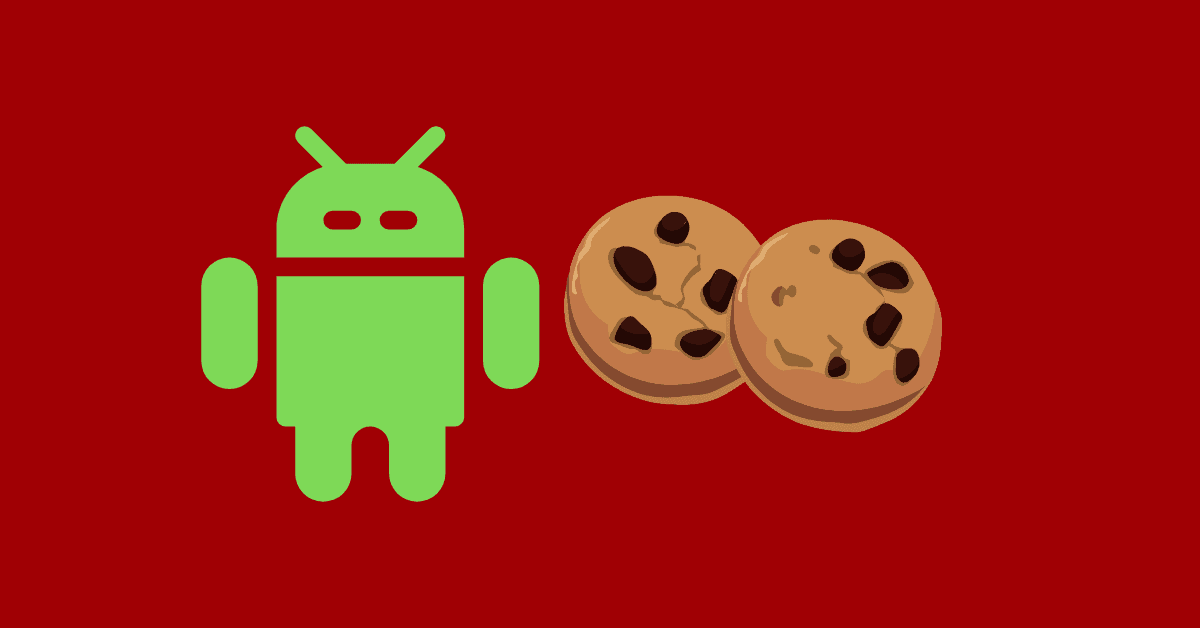Table of Contents
Selles artiklis selgitatakse, kuidas kustutada küpsiseid ja vahemälu oma brauseris, arvutis või telefonis. Küpsised on väikesed failid, mis luuakse automaatselt veebilehtedel, mida me külastame. Need salvestatakse teie seadmesse, et tagada sujuv kasutuskogemus. Vahemälu salvestab andmeid lokaalselt, et neid saaks kiiremini laadida.
Küpsised hõlbustavad veebisaitide erinevaid funktsioone. Tavaliselt lisatakse need teie arvutisse pärast veebilehele sisenemist või pärast konkreetset suhtlemist ning tavaliselt aeguvad need mõne aja pärast. Vahepeal koguneb teie arvutisse palju rohkem andmeid, mis võib oluliselt vähendada vaba kettaruumi.
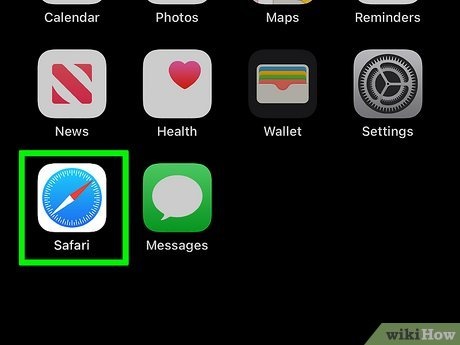
Seda arvestades on nii privaatsuse kui ka jõudluse seisukohast hea tava küpsiste ja vahemälu perioodiline tühjendamine.
Erinevatel platvormidel on oma viis vahemälu ja küpsiste kustutamiseks. Seetõttu pakume teile samm-sammult juhiseid, kuidas kustutada brauseri küpsiseid ja vahemälu kõigis seadmetes ja brauserites.
Küpsiste kustutamine Chrome’is, Firefoxis, Microsoft Edge’is ja Safaris
Chrome’i küpsiste tühjendamine
- Navigeerige paremasse ülanurka ja klõpsake kolme püstise punktiga ikoonil, mis viib Google Chrome’i menüüsse Kohandamine ja juhtimine
- Liigutage hiirega nuppu Rohkem tööriistu ja valige Sirvimisandmete tühjendamine.
- Jäta ainult küpsised ja muud saidi andmed märkimata, kui sa ei soovi ajalugu või vahemälu kustutada.
- Valige rippmenüüst ajavahemik. Soovitame kogu aeg
- Chrome’i kõigi küpsiste kustutamiseks klõpsake nuppu Tühjenda andmed
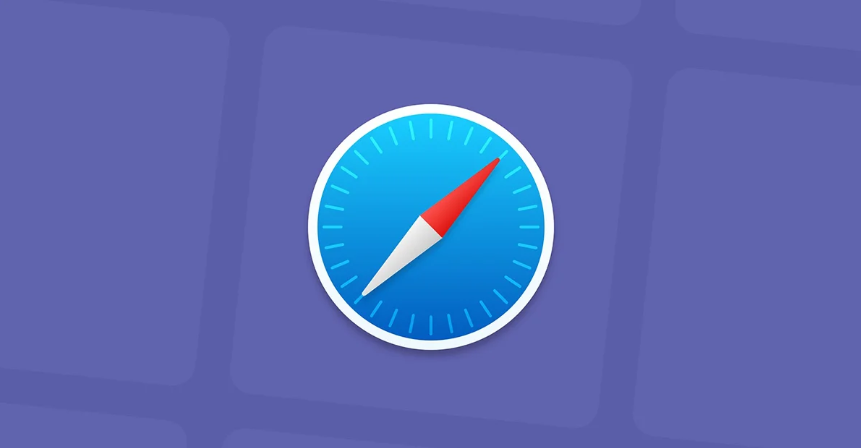
Firefoxi küpsiste kustutamine
- Klõpsake Firefoxi brauseri paremas ülemises nurgas asuval menüü ikoonil (☰).
- Valige rippmenüüst Seaded
- Klõpsake vasakpoolsel küljel oleval privaatsus ja turvalisus lingil
- Kerige alla menüüsse Küpsised ja saidi andmed
- Andmete kustutamiseks valige
- Valige, mida soovite eemaldada ja tühjendage see.
- Puudutage nüüd valikut Tühjendage ja kõik on valmis.
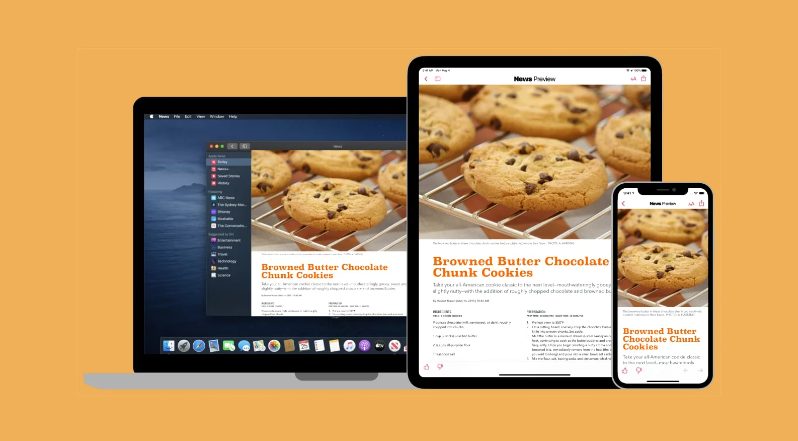
Tühjendage küpsised Microsoft Edge’is
- Klõpsake üleval paremal pool kolmel punktil, mis tähistavad seadistusi.
- Leidke vasakul pool küpsised ja saidi õigused ja valige see
- Klõpsake nuppu Halda ja kustutage küpsised ja saidi andmed.
- Vaata kõiki küpsiseid ja saidi andmeid
- Valige, mida soovite kustutada või Eemaldage kõik

Safari küpsiste kustutamine
- Valige Safari ja seejärel Eelistused
- Klõpsake privaatsust
- Valige veebilehe andmete haldamine
- Valikuliselt valige veebilehed, mille puhul soovite, et küpsised jääksid alles, ja eemaldage teised käsitsi.
- Kõikide küpsiste kustutamiseks klõpsake nuppu Remove All (Eemalda kõik)
- Kui olete lõpetanud, klõpsake sinist nuppu Valmis.

Tühjendage küpsised ja vahemälu oma arvutist ja telefonist.
Vahemälu tühjendamine Macil
Nagu kõik arvutid, salvestavad ka Macid oma kõvakettale vahemälu. Mida rohkem rakendusi paigaldate ja mida rohkem neid kasutate, seda suuremaks muutub vahemälu. Pole haruldane, et see ületab 10 GB või isegi rohkem.
Siin on samm-sammult juhend, kuidas puhastada vahemälu Macil:
- Leidke oma Macil raamatukogu kaust
- Mine alamkausta Cache ja kustuta kõik seest. Ärge kustutage kausta ennast
- Käivitage Finder ja avage Users/your_username
- Valige View ja seejärel Show View Options
- Valige Show Library Folder ja sulgege aken
- Leidke nüüd nähtav ~Library kaust
- Mine alamkausta Cache ja kustuta kõik seest. Ärge kustutage kausta ennast
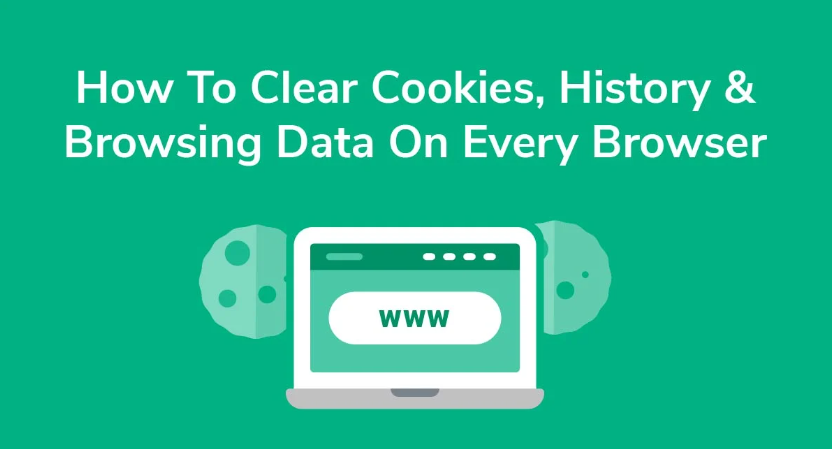
Pange tähele, et konkreetsete rakenduste vahemälu kustutamine kustutab teie seaded. Samuti võib olla vaja uuesti sisse logida veebilehtedele, mida kasutate. Kui olete seda teinud, võtavad teenused siiski teie kontoandmed uuesti kasutusele ja salvestavad need.
Puhastage vahemälu ja küpsised Windowsis
Brauseri küpsiste ja vahemälu kustutamise protsess Windows 10 ja Windows 11 puhul on sarnane Windows 7 omaga. Siiski on oluline erinevus selles, kust leida vajalikud seaded, mis on vajalikud “kustutamise” valikule juurdepääsuks.

Küpsiste kustutamine Windows 10 ja Windows 11
Windows 10 ja Windows 11 puhul on küpsiste kustutamiseks kaks võimalust.
Võimalus 1: Brauseri küpsiste kustutamine Internet Exploreris Windows 10 ja Windows 11 all
- Avage Internet Explorer ja klõpsake paremal üleval tööriistade hammasratast.
- Ilmub rippmenüü. Liigutage hiirega nuppu Safety
- Valige Kustuta sirvimisajalugu
- Jäta ainult küpsised ja veebisaidi andmed märkimata, kui soovid säilitada muid andmeid.
- Vajuta Delete

Võimalus 2: Brauseri küpsiste kustutamine Windows 10 ja Windows 11 puhul
- Vajutage Windowsi nuppu ja otsige juhtpaneeli rakendus
- Avatud võrk ja Internet
- Valige jaotises Internet Options (Interneti-seaded) valik Delete browsing history and cookies (Kustuta sirvimisajalugu ja küpsised).
- Valige Browsing history (sirvimisajalugu) all Delete browsing history on exit (kustuta sirvimisajalugu väljumisel) ja vajutage OK.
- Kui soovite kustutada ainult küpsiseid, vajutage nuppu Kustuta… ja eemaldage muud kastid.
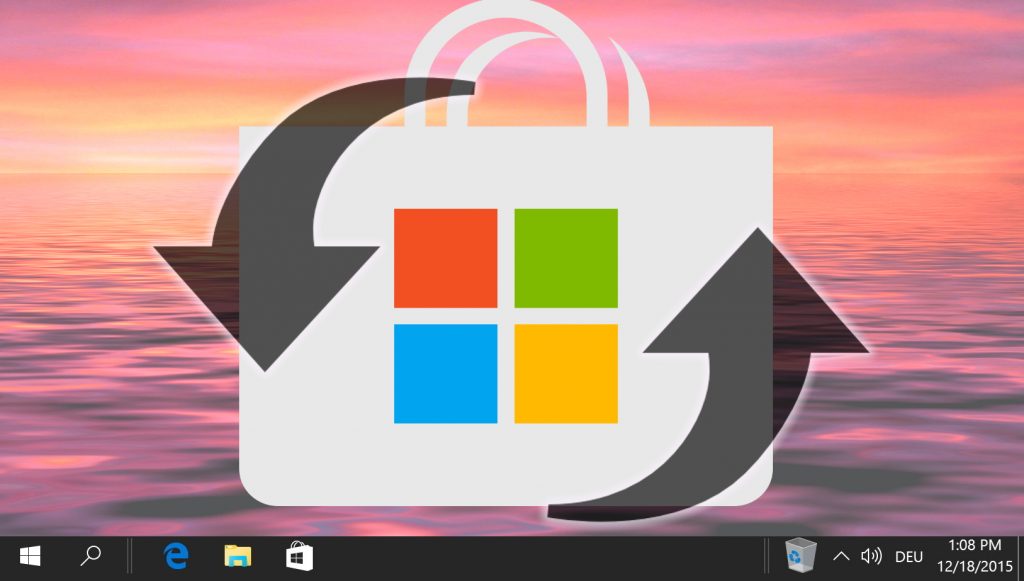
Ainus erinevus Windows 11 puhul on see, et me ei näe väljalülitamisel märkeruutu Delete browsing history on exit (Kustuta sirvimisajalugu). Samuti on vahekaardil General ainult Browsing history ja Appearance settings.
Vahemälu tühjendamine Windows 10 ja Windows 11 puhul
- Vajutage Windowsi klahvi ja otsige välja Disk Cleanup (Kettapuhastus).
- Valige ketas, mida soovite puhastada. Tõenäoliselt on see C:
- Kerige loendis allapoole ja märgistage vahemälu puhastamiseks ajutised failid
- Valikuliselt kustutage pisipildid, allalaadimised ja muud andmed, mida te ei pruugi vajada.
- Valikuliselt klõpsake nuppu Süsteemi failide puhastamine, et arvutada, kui palju allalaaditud uuendused võtavad aega.
- Klõpsake OK

Küpsiste kustutamine Windows 7-s
Võimalus 1: Kustuta brauseri küpsised Internet Explorer 7-s
- Klõpsake Internet Explorer 7 akna paremas ülaosas nupule Tools (Tööriistad)
- Valige rippmenüüst Internet Valikud
- Klõpsake vahekaardil Üldine nuppu Kustuta…, mis asub sirvimisajaloo all.
- Klõpsake nuppu Kustuta küpsised ja kinnitage, vajutades Jah
- Valikuliselt saate kustutada ka ajutised internetifailid, sirvimisajaloo, vormide andmed ja paroolid.
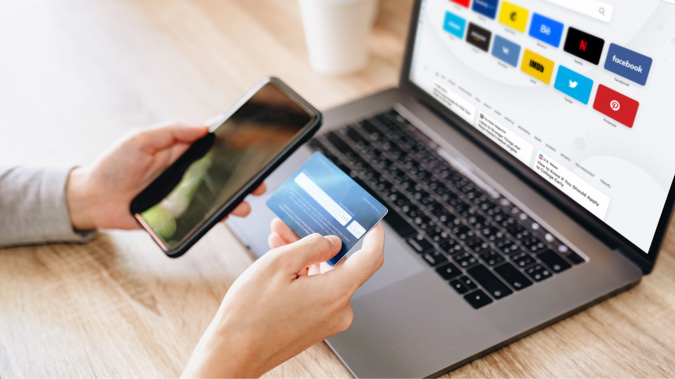
Võimalus 2: Kustuta brauseri küpsised Windows 7-s
- Klõpsake nuppu Start
- Sisestage Internet Options ja klõpsake seda
- Klõpsake vahekaardil General (Üldine) nuppu Settings (Seaded).
- Klõpsake all paremas nurgas nuppu View files (Failide vaatamine)
- Valige kõik failid Ctrl + A
- Kustuta kõik failid klahviga Shift + Del
Vahemälu tühjendamine Windows 7-s
- Klõpsake nuppu Start
- Sisestage Disk Cleanup ja klõpsake seda
- Valige ketas, mida soovite puhastada. Tõenäoliselt on see C:
- Märkige ruut, kus on kirjas “Ajutised failid”.
- Valikuliselt märgistage ka muud kastid
- Klõpsake nuppu Kustuta failid. Aken sulgub automaatselt
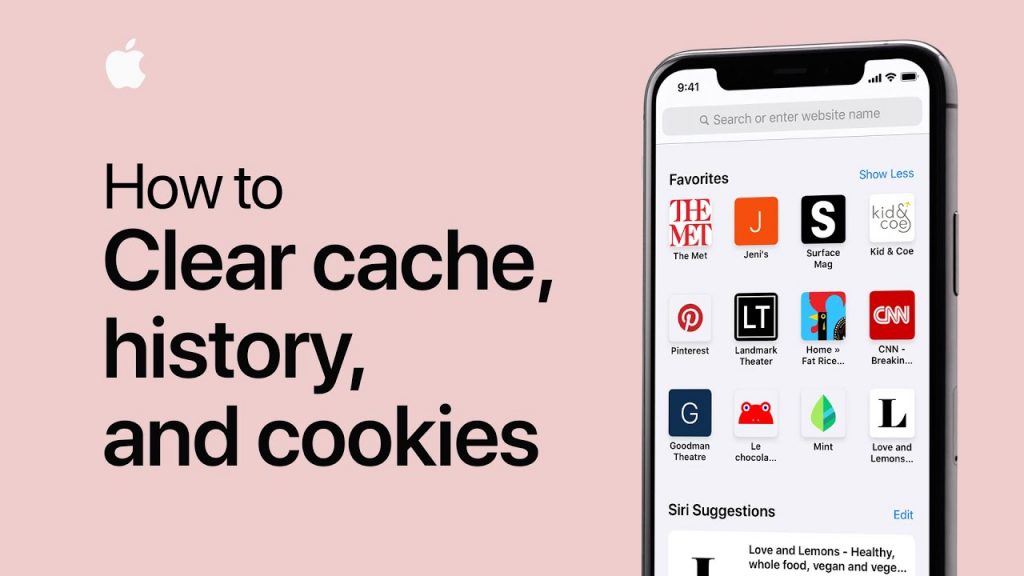
Puhasta iPhone’i vahemälu ja küpsised
Küpsiste tühjendamine iPhone’is
Siin on, kuidas Safari küpsiseid iPhone’is kustutada:
- Külastage Settings
- Kerige allapoole, kuni leiate Safari. Puudutage seda!
- Kerige kogu tee alla, kuni jõuate Edasijõudnute juurde. Koputage seda!
- Vali veebisaidi andmed
- Valige Remove All Website Data või Edit, et valida iga veebisaidi küpsised käsitsi välja
- Kui soovite kustutada brauseri ajalugu koos küpsistega, minge tagasi Safari ja koputage valikut Tühjenda ajalugu ja veebisaidi andmed.
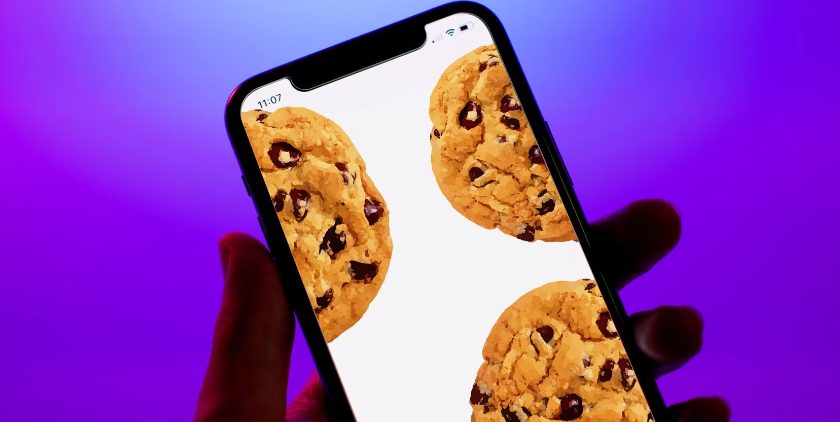
Puhasta iPhone’i vahemälu
iPhone’i vahemälu kustutamiseks ei ole universaalset meetodit. Selle asemel saate vaadata läbi eraldi rakendused ja eemaldada andmed, mida te enam ei vaja. Mõnel neist on lihtsad “Tühjenda vahemälu” valikud, kuid teised nõuavad rohkem sinu tähelepanu ja kannatust.
iPhone’i vahemälu tühjendamine:
- Minge seadistustesse ja koputage valikut Üldine
- Vali iPhone’i salvestusruumi
- Valige nimekirjast rakendus, mis võtab märkimisväärselt palju ruumi.
- Kui ruum on otsas, näete soovitusi koristamiseks
- Kui teil on piisavalt ruumi, võite valida Offload App, et säilitada andmed, kuid eemaldada rakendus ise.
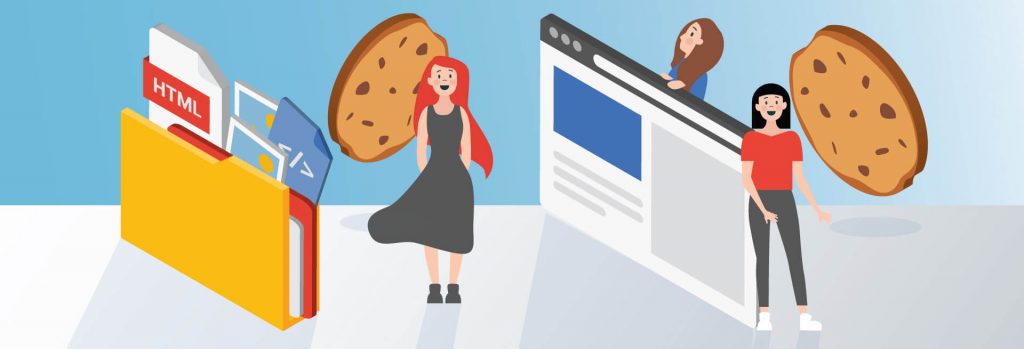
Küpsiste ja vahemälu tühjendamine Androidis
Küpsiste kustutamine Androidis
Järgnev juhend on kirjutatud Chrome’i kasutajatele. Kui soovite küpsiste kustutamist mõnes teises brauseris, pöörduge nende kasutajatoe poole.
- Avage Chrome’i brauser ja puudutage kolme punkti (Rohkem) üleval paremal pool.
- Valige ajalugu
- Valige Sirvimisandmete tühjendamine
- Valige ajavahemik. Soovitame Kõik aeg
- Kui soovite kustutada ainult küpsised, eemaldage valik Browsing history ja Cached images and files (vahemällu salvestatud pildid ja failid).
- Kui soovite kustutada ka paroole, automaatset täitmist ja saidi seadistusi, minge vahekaardile Täiendatud
- Puudutage sinist nuppu Tühjenda andmed
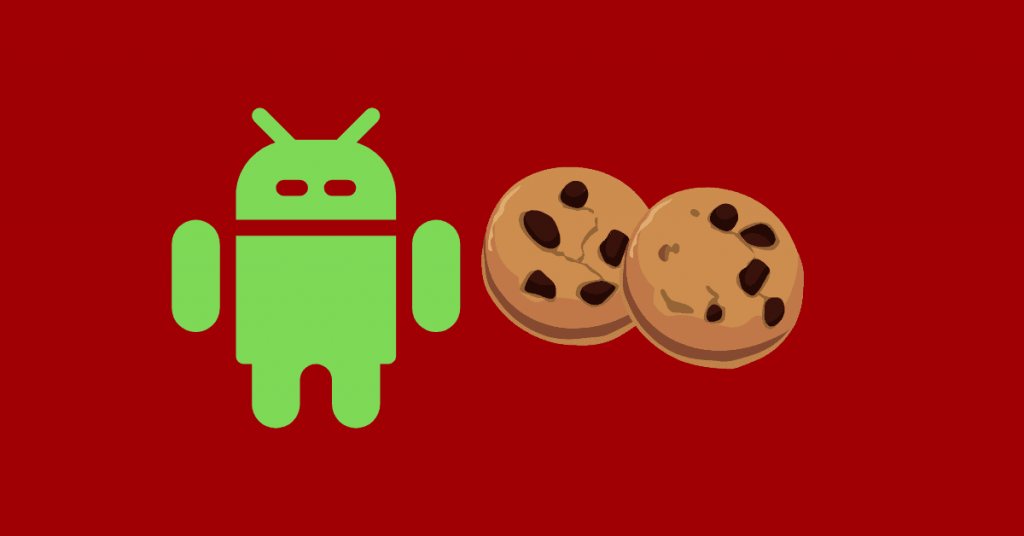
Puhasta vahemälu Androidis
- Mine seadistustesse
- Kraanide hoiustamine
- Valige Muud rakendused
- Valige rakendus – kõigi rakenduste vahemälu korraga ei ole võimalik eemaldada
- Puudutage valikut Tühjenda vahemälu
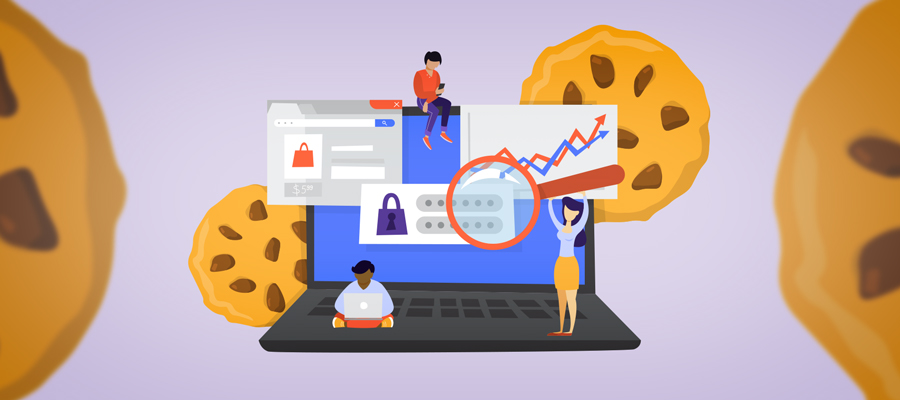
Kuidas kustutada küpsiseid iPadis
Pange tähele, et küpsiste kustutamine iPadis ei logi teid kõikidelt veebisaitidelt välja. Seda teavet kontrollib AutoFill.
Siin on, kuidas kustutada küpsiseid iPadis:
- Mine seadistustesse ja vali Safari
- Puudutage kõige allosas valikut Täiustatud ja seejärel valikut Veebisaidi andmed.
- Valige Remove All Website Data (Eemalda kõik veebisaidi andmed)
- Kui soovite kustutada ka oma ajalugu, koputage Safari all valikut Tühjenda ajalugu ja veebisaidi andmed.
Kui küpsiseid või sirvimisajalugu ei ole kustutada, muutub seade halliks.

Kas peaksite küpsised vastu võtma või mitte?
Mõnikord on mõistlik küpsised sisse lülitada. Ei saa eitada, et need muudavad asjad lihtsamaks, sest näiteks ei pea enam paroole meeles pidama, eriti teie regulaarselt külastatavate veebisaitide puhul.
Nagu eelnevalt mainitud, suurendavad küpsised ka veebis kuvatava sisu asjakohasust, sest need aitavad teenustel jälgida, mis teid huvitab.
Sellegipoolest vähendab peaaegu iga küpsisetüüp teie privaatsust pisut – mõni rohkem, mõni vähem. Seetõttu on nende keelamine väga põhjendatud kaalutlus. Kui te seda teha ei soovi, siis puhastage vähemalt oma küpsiseid regulaarselt.
Kui tihti peaksite küpsised kustutama

Väheneva privaatsuse ajastul on küpsiste kustutamine hea mõte ja seda ei olegi nii raske näite abil illustreerida. Aastatel 2015-2016 murdsid häkkerid Yahoo süsteeme, varastades umbes 32 miljoni kasutaja küpsistega seotud patenteeritud koodid. See andis ründajatele võimaluse küpsiste võltsimiseks ja seega juurdepääsuks miljonitele kontodele.
Ja see on vaid üks näide – lubades küpsistel jääda teie arvutisse pikaks ajaks, annate reklaamijatele ja andmekaevandusettevõtetele rohelise tule teie veebitegevuse jälgimiseks. See ei suurenda kindlasti teie privaatsust.

Kui tihti peaksite neid küpsiseid puhastama? Kui kasutate avalikku arvutit, peaksite need ja muud andmed, näiteks sirvimisajaloo, kustutama kohe pärast seanssi. Kui tegemist on teie isikliku seadmega, on hea mõte eemaldada kõik küpsised vähemalt kord kuus, et hoida oma seade korras. Samuti peaksite seda tegema, kui näete brauseri jõudluse langust või pärast kahtlase veebisaidi külastamist. See sunnib teid uuesti sisestama mitu sisselogimist, kuid seda oma privaatsuse huvides teha on seda väärt.
Põhjused küpsiste kustutamiseks
Nagu peaaegu kõik eksperdid teile ütlevad, on tehnoloogia puhul vähe asju must-valge – kõik sõltub sellest, kuidas te seda kasutate. Küpsiste lubamise või keelamise valik on matemaatiline probleem, mille puhul tuleb kaaluda mugavust ja privaatsust ning mõnes mõttes ka jõudlust. Sellegipoolest on mõned väga head põhjused küpsiste regulaarseks kustutamiseks:
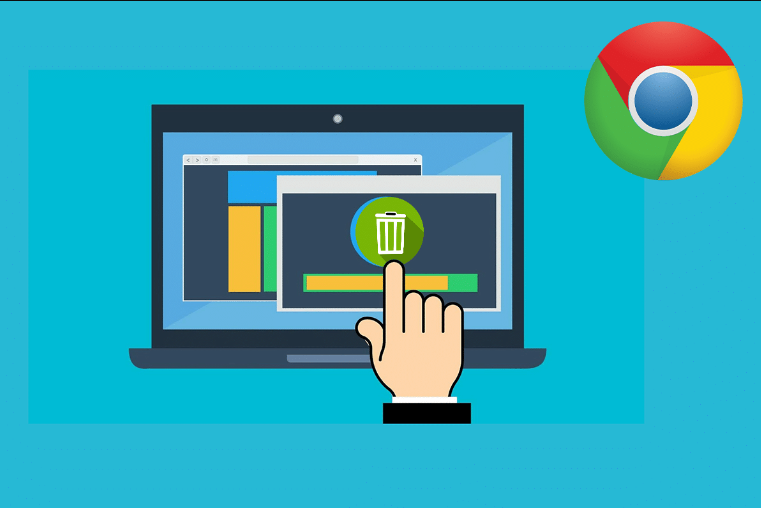
- Suurenenud turvarisk. Häkkerid võivad küpsiseid kaaperdada, et pääseda ligi teie brauseri seansiandmetele.
- Vähenenud jõudlus. Küpsised aeglustavad teie brauseri tööd. Ehkki need muudavad veebisaitide laadimise esialgu kiiremaks, kuna salvestavad osa infost teie seadmesse, hakkavad küpsised mõne aja pärast asju ummistama.
- Suurenenud privaatsusrisk. Teie isikuandmed jäävad küpsistesse ja kogunevad veebis surfates. Selle tulemuseks on rohkem personaliseeritud reklaame ja rohkem andmeid, mida saab müüa kolmandatele osapooltele. Samuti on häkkeritel seda lihtsam kasutada teie vastu, mida rohkem privaatset teavet küpsised sisaldavad.
- Konto kaitse. Kui keegi võtab teie seadme üle, saab ta teie nime all teenuseid kasutada ilma sisse logimata.

Mida teevad küpsised?
Küpsis on andmekogum, mille teie brauser salvestab teie seadmesse. Nende eesmärk on jätta meelde teie tegevused, näiteks ostukorvis olevad esemed, ja teie andmed, näiteks paroolid või krediitkaardid. Küpsised koguvad ka teavet teie veebikäitumise kohta. See võib hõlmata nuppe, millele olete klõpsanud, või lehekülgi, mida olete külastanud.
Küpsiseid on erinevaid, mida käsitletakse allpool. Mõned annavad serverile teada, kas olete veel sisse logitud, et ta ei saadaks tundlikku teavet, kui seda ei peaks tegema. Teised tuvastavad teie isiklikke eelistusi, näiteks saidi keelt. Lõpuks on nn zombiküpsised pahavara piiripealsed, sest need ilmuvad uuesti, kui te need kustutate, ja on loodud agressiivseks jälgimiseks. Teisest küljest võivad need aidata saidiomanikel blokeerida soovimatut liiklust.
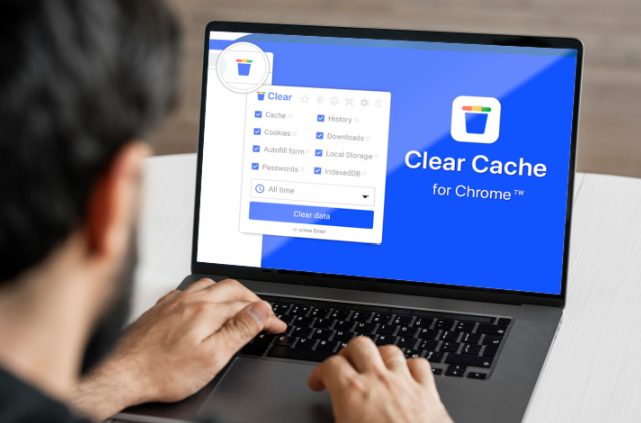
Küpsise tüübid
Seansiküpsised
Sellised lühiajalised küpsised jäävad teie arvutisse, kuni te sulgete oma brauseri. Näiteks kasutavad neid e-kaubanduse veebisaidid, mis võimaldavad teil tõhusalt kasutada veebipõhiseid ostukorve. Teine näide on küpsis, mis paneb teie brauseri “Tagasi” nupu tööle, nii et te ei saa ilma teie sisestuseta uut koopiat sellest leheküljest.

Püsivad küpsised
See termin viitab nendele küpsistele, mis jäävad teie seadmesse seansist seansini. Teisisõnu, need ei kustu pärast brauseri sulgemist. Sellisteks küpsisteks on näiteks need, mis salvestavad teie sisselogimise andmeid. Seaduslikult nõuab enamik riike, et need küpsised aeguvad teatud aja möödudes, mis võib sageli tähendada kuid.
Jälgimine on veel üks püsiküpsiste kasutamise eesmärk. Need jälgivad teie külastusi aja jooksul ja koostavad teie profiili. Hiljem saab seda kasutada teie kogemuse kohandamiseks konkreetsel veebisaidil.
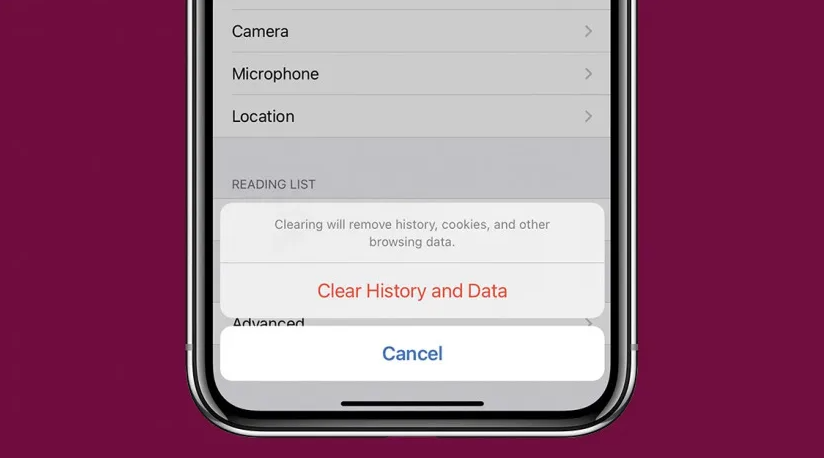
Kolmanda osapoole küpsised
Need on privaatsuse tõttu kõige ohtlikumad küpsised, sest neid lisavad teie seadmesse kolmandad osapooled, kes tegutsevad külastataval veebisaidil. Nad koguvad teie kohta teavet viisil, mida on kirjeldatud nende teenuste privaatsusdokumentides. Mõnel veebisaidil on rohkem kui 50 sellist küpsist, mis muudab teie privaatsuse tagamise võimatuks.
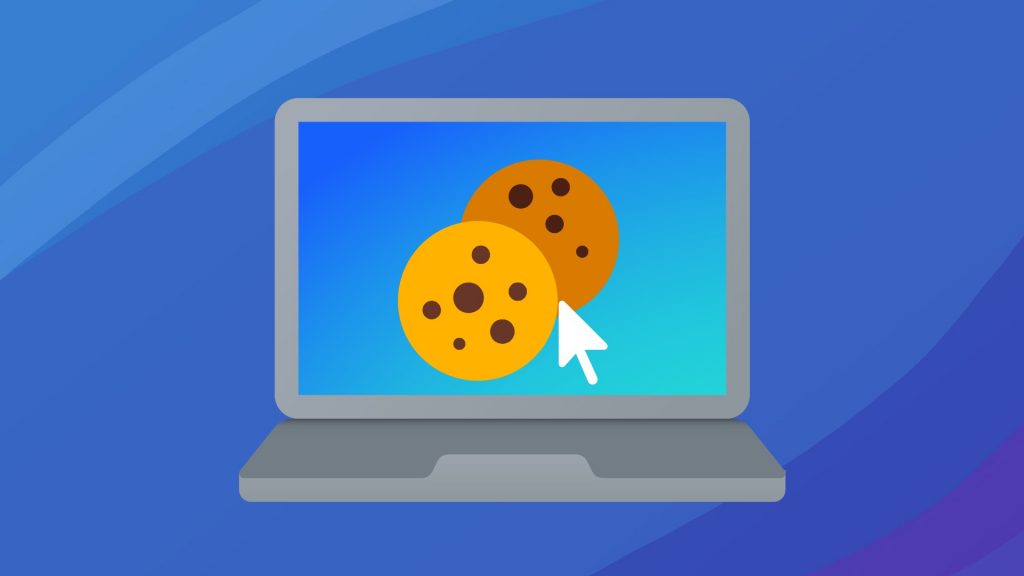
Saate vähendada oma kokkupuudet nende kolmandate osapoolte jälgijatega, kasutades brauseripikendusi nagu Ghostery. Teine võimalus on küpsiste täielik blokeerimine, kuigi see tähendab, et peate iga kord, kui külastate oma lemmik veebiteenuseid, sisestama oma sisselogimisandmed.
Lõpetamine
Küpsiste puhul on oluline teada, millega te vastamisi olete. Mõelge, kui palju privaatsust olete valmis mugavuse nimel loovutama ja tegutsege vastavalt sellele. Ja olenemata olukorrast – tühjendage need aeg-ajalt, eriti pärast kahtlaste saitide külastamist.
Teine soovitus on sirvida privaatses režiimis, mis ei salvesta mingit teavet. Loomulikult ei taha te seda ilmselt kogu aeg kasutada. Seda seetõttu, et peate iga seansi järel sisestama sisselogimisandmed Gmaili, Facebooki ja muudesse teenustesse. Seetõttu on enamiku kasutajate jaoks õige tee kusagil kõigi küpsiste ja üldse mitte küpsiste vahel.